时间:2019-04-25 09:04 来源: https://www.xggww.com 作者:Win7系统之家
许多用户都喜欢连接无线热点来使用,但是有不少用户在升级到笔记本win7系统之后,发现重启无线热点的时候一直显示正在断开连接,遇到这样的问题该怎么办呢,接下来就随小编一起来看看笔记本win7系统下无线热点正在断开连接怎么办的具体解决方法吧。
1、首先按下windows+x组合键打开超级菜单,在弹出的菜单中点击【设备管理器】;
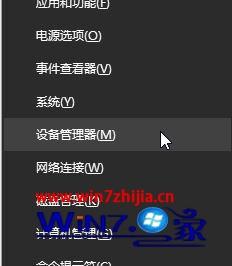
2、打开设备管理器之后,展开【网络适配器】;

3、在无线网卡上单击鼠标右键,在弹出的菜单中点击【卸载设备】按钮;#f#

4、在弹出的框中如果有“删除xxx”字样,将其勾选,然后点击确定将无线网卡驱动彻底卸载;
5、然后从官网下载最新版本的驱动,看看是否有效果,若你不知道如何下载的话可以使用《360驱动大师网卡官方版 下载(集成万能网卡驱动)v2.0.0.1360》安装后自动识别无线网卡型号进行安装驱动即可!
关于笔记本win7系统下无线热点正在断开连接怎么办如何解决就给大家介绍到这边了,如果有遇到一样情况的用户们可以采取上面的方法步骤来进行操作吧。